Cum se folosește Abțib. Emoji AR
Emoji-urile AR (Augmented Reality – realitate augmentată) sunt o caracteristică ce vă creează o versiune animată, care poate fi folosită apoi pentru a vă înregistra mișcările și expresiile faciale. Puteți adăuga expresii faciale, acțiuni, text personalizat, decorațiuni și imagini de fundal pentru a crea abțibilduri proprii.
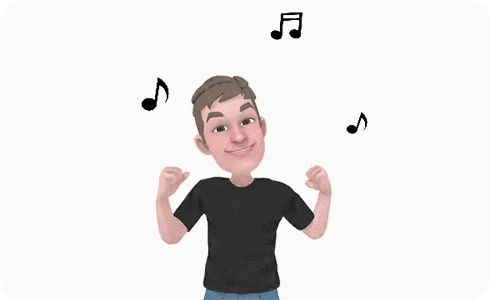
Rețineți: emoji-urile AR sunt disponibile numai pe anumite dispozitive, iar unele mișcări sau expresii ar putea să nu fie recunoscute. Pictogramele și ecranele pot fi puțin diferite de ilustrațiile de mai jos, în funcție de dispozitiv, sistemul de operare și temă.
Puteți găsi aplicația și tastând „Zonă AR” în bara de căutare sau atingând „Setări” > „Aplicații” > „Abțib. Emoji AR”.
Rețineți: caracteristicile Emoji AR, Editor Emoji AR, Abțib. Emoji AR sunt disponibile dacă aplicația Zonă AR este compatibilă cu smartphone-ul dvs.
Puteți descărca mai multe pachete de abțibilduri din secțiunea Descărcare abțibilduri pentru a avea mai multe abțibilduri disponibile.
După ce creați abțibilduri emoji AR, le puteți salva în Galerie pentru a le partaja cu ușurință.
Vă mulţumim pentru apreciere!
Vă rugăm să răspundeţi tuturor întrebărilor.



























